Loom Screen Recorder im Test: Funktionen, Preis, Vor- und Nachteile
Wenn Sie nach einem schnellen und benutzerfreundlichen Bildschirmrekorder suchen, steht Loom ganz oben auf der Liste der empfohlenen Tools. Das Tool ist plattformübergreifend einsetzbar und kann die Bildschirmaktivität des Geräts sowie Webcams aufzeichnen. Für einige der erweiterten Funktionen ist jedoch ein Abonnement erforderlich.
Ist Loom sein Geld wert? Ist es reibungslos und stabil genug, um reale Aufgaben zu erfüllen? Dieser Artikel wird Bewertung Loom aus mehreren Blickwinkeln und stellen Ihnen seine Funktionen, Vorteile, Nachteile, Preise und mehr vor.
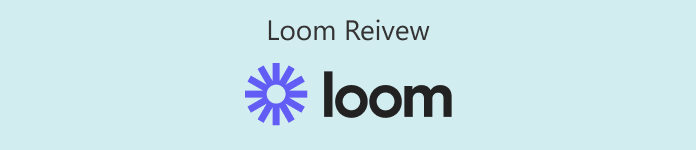
Teil 1. Was ist Loom?
Werfen wir einen Blick auf das Konzept dieses Tools. Loom Video Recorder ist ein Online-Bildschirmaufzeichnungsprogramm, mit dem Sie den Ton Ihres Computers im Vollbildmodus, in benutzerdefinierten Bereichen, in bestimmten Fenstern, Systemtönen und Mikrofontönen aufzeichnen können. Obwohl es hauptsächlich webbasiert läuft, bietet es auch Desktop-Software. Loom hebt sich von der Masse ähnlicher Produkte ab, da es Online-Sharing und gemeinsame Bearbeitung unterstützt. Sie können aufgezeichnete Videos mit Kollegen oder Teamkollegen ansehen, bearbeiten und kommentieren. Loom bietet außerdem einige einfache Videobearbeitungsfunktionen.
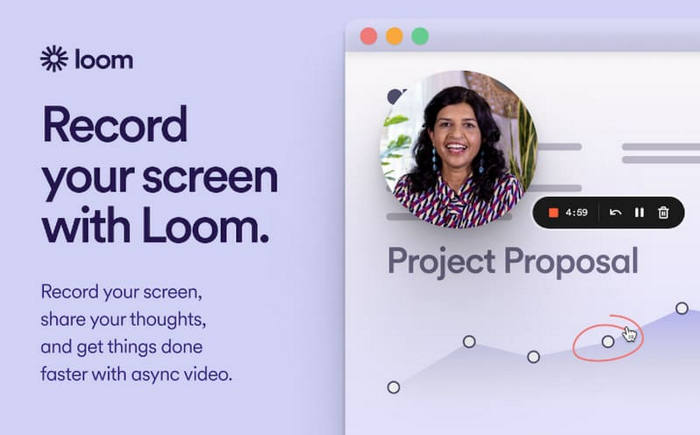
Teil 2. Ein tieferer Blick auf Loom
Der obige Absatz bietet nur einen allgemeinen Überblick. Um die Loom-Video-App zu verstehen, müssen wir tiefer graben und sehen, was sie für uns leisten kann. Darüber hinaus müssen wir ihre Stärken und die bestehenden Probleme untersuchen.
Hauptmerkmale
Machen Sie schnelle Bildschirmaufnahmen
Mit der Loom-Software können Sie Ihren Bildschirm und Ihre Webcam ganz einfach auf jedem Gerät aufzeichnen. Als Audioquelle können Sie den Systemton oder das Mikrofon auswählen.
Flexible Aufnahmeeinstellungen stehen zur Verfügung
Loom unterstützt Benutzer beim Ersetzen des Webcam-Hintergrunds. Sie können dem Videohintergrund einen Unschärfeeffekt hinzufügen oder ein benutzerdefiniertes Bild oder Video hochladen, um den ursprünglichen Hintergrund zu ersetzen.
Was tun, wenn während der Aufnahme ein kleiner Fehler auftritt? Loom bietet eine Rückgängig-Schaltfläche. Sie müssen die Aufnahme nicht erneut starten. Spulen Sie einfach zum Zielclip zurück.
Aufgenommene Videos einfach bearbeiten
Während der Loom-Bildschirmaufzeichnung können Sie mithilfe von Zeichenwerkzeugen in Echtzeit Anmerkungen und Markierungen zum Bildschirm hinzufügen. Nach der Aufzeichnung bietet Loom grundlegende Funktionen zur Videobearbeitung und -optimierung. Sie können sich um unvollkommene Details kümmern.
Darüber hinaus können Sie das Video bearbeiten, indem Sie das Transkript bearbeiten.
Integration mit Tools von Drittanbietern
Loom lässt sich in Slack, GitHub, Gmail, Salesforce, Jira und Hunderte weiterer beliebter Office-Tools integrieren. Sie können aufgezeichnete Videos auf jeder Plattform teilen oder einbetten, auf der Sie arbeiten.
Bearbeitung im Team
Remote-Teams können in Echtzeit zusammenarbeiten, um Videos zu bearbeiten, Emoticons, Kommentare und Aufgaben hinzuzufügen. Loom unterstützt Nutzer beim Aufzeichnen von Texten und Hinzufügen von Untertiteln in über 50 Sprachen.
Vorteile
- Obwohl es viele und umfassende Funktionen bietet, verfügt es über eine einfache und übersichtliche Benutzeroberfläche. Auch Anfänger können es sehr schnell anwenden.
- Unterstützt das sofortige Teilen aufgezeichneter Videos per E-Mail, über soziale Medien oder Links.
- Unterstützt die gemeinsame Kommentierung und Bearbeitung im Team.
- Bietet viele schöne Hintergrundvorlagen und Textlayout-Voreinstellungen.
- Kann Videos mit 4K-Auflösung ausgeben.
Nachteile
- Für die Freischaltung einiger erweiterter Funktionen ist eine Gebühr erforderlich. Der Abonnementpreis ist nicht niedrig.
- Videos werden standardmäßig in öffentlicher Form in der Cloud gespeichert.
- Bietet einige Zeichenfunktionen.
Beste für
Webstuhl Bildschirm recorder eignet sich für Profis und Remote-Teams, die häufig Videos teilen müssen. Es zeichnet sich durch schnelle und einfache Bildschirmaufzeichnungen aus. Die Funktionen zum Teilen und gemeinsamen Bearbeiten sind die Hauptgründe für die Wahl.
Teil 3. Welche Plattformen unterstützt Loom?
Loom ist derzeit in 4 Versionen verfügbar. Jede Version ist für unterschiedliche Geräte und Plattformen verfügbar.
Loom Desktop App
Die Loom-Desktop-App ist für Windows- und Mac-Systeme geeignet. Bitte beachten Sie, dass sie nicht mit Linux- und Chromebook-Betriebssystemen kompatibel ist.
Loom für iOS
Bitte beachten Sie, dass diese Version keine gleichzeitige Aufzeichnung von Bildschirm- und Kamerainhalten unterstützt.
Loom für Android
Diese Version ist nur für Android 8.0 und höher verfügbar.
Loom Chrome-Erweiterung
Sie können die Loom Chrome-Erweiterung direkt im Chrome Web Store herunterladen. Für Firefox, Safari und Internet Explorer ist sie derzeit jedoch nicht verfügbar.
So installieren Sie Loom in Chrome
Wie benutzt man Loom? Wir empfehlen die Plugin-Version aus dem Google Web Store. Aktivieren Sie das Plugin anschließend direkt in Ihrem Browser, wenn Sie ein Video abspielen oder an einem Meeting teilnehmen.
So installieren Sie Loom in Chrome.
Schritt 1. Öffnen Sie Ihren Chrome-Browser und gehen Sie zum Chrome Web Store.
Schritt 2. Suchen Sie nach Loom. Wählen Sie die Loom – Bildschirmrekorder und Bildschirmaufnahme Möglichkeit.
Schritt 3. Klicken Zu Chrome hinzufügen. Klicken Sie anschließend zur Bestätigung auf Erweiterung hinzufügen.
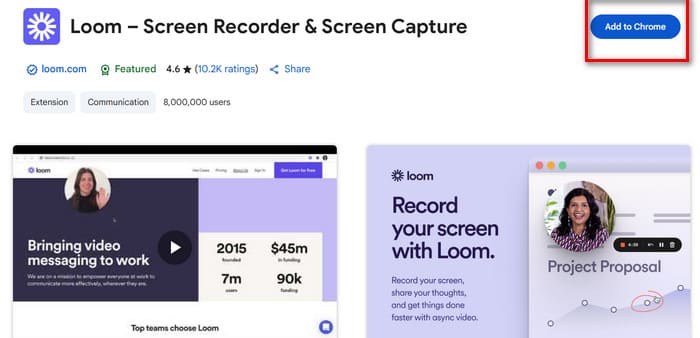
Teil 4. Ist Loom kostenlos
Wie bereits erwähnt, stehen einige der erweiterten Funktionen von Loom für kostenlose Nutzer nicht zur Verfügung. Um diese Funktionen freizuschalten, müssen Sie ein Abonnement abschließen. In diesem Abschnitt analysieren wir die Loom-Preise für Sie.
Loom bietet vier Abonnementpläne an:
Anlasser: $0
Mit diesem Plan erhalten Abonnenten 25 kostenlose Aufnahmen, die jeweils nicht länger als fünf Minuten sein dürfen.
Geschäftlich: $15/Monat.
Dieser Plan umfasst den Starter-Plan in vollem Umfang, hat jedoch keine Beschränkungen mehr hinsichtlich der Länge und Anzahl der aufgenommenen Videos. Nutzer dieser Stufe können nun Videos hochladen, herunterladen und grundlegende Bearbeitungen vornehmen.
Business + KI: $20/Monat
Benutzer dieser Stufe können nun viele automatisierte Funktionen freischalten, wie z. B. automatische Videooptimierung, Video-zu-Text, automatische Meeting-Aufzeichnung und mehr. Alle erweiterten Bearbeitungsfunktionen sind ab sofort verfügbar.
Unternehmen
Kontaktieren Sie den Vertrieb der Plattform, wenn Sie Loom an Ihr Unternehmen anpassen möchten. Unternehmen können zusätzlich den erweiterten Content-Security-Schutz nutzen.
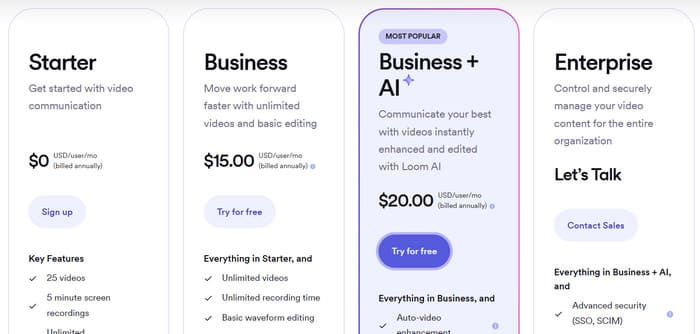
Teil 5. Vergleich von Loom mit seinen Konkurrenten
Loom VS Camtasia
Camtasia ist ebenfalls ein Produkt, das sich auf die Aufzeichnung von Gerätebildschirmen spezialisiert hat. Camtasia und Loom ähneln sich zwar in ihrer Kernfunktionalität – d. h. der Aufzeichnung von Computerbildschirmen, Webcams, Systemsounds und Mikrofonen – unterscheiden sich jedoch hinsichtlich der unterstützten Plattformen, der Einsatzmöglichkeiten usw.
Camtasia bietet nur eine Desktop-Version seiner Software für Windows- und Mac-Computer an, während Loom für Windows, Mac, iOS, Android und Chrome verfügbar ist.
Camtasia hat einen höheren Abonnementpreis und keine kostenlose Testversion, während Loom 25 kostenlose Möglichkeiten zum Aufnehmen von Videos bietet.
Camtasia ist jedoch relativ einfacher zu verwenden und eignet sich für Anfänger, während Loom eher für Benutzer mit beruflichen Anforderungen und Erfahrung geeignet ist.
Screencastify VS Loom
Screencastify und Loom bieten beide Chrome-Erweiterungen an. Loom bietet aber auch eine zusätzliche Desktop- und eine mobile App an.
Beide haben jedoch ein Zeitlimit von 5 Minuten für die Bildschirmaufzeichnung. Für mehr Zeit benötigen Sie ein Abonnement. Im Vergleich dazu ist Screencastify günstiger.
Sie bieten grundlegendere Videobearbeitungstools und unterstützen das Hochladen aufgezeichneter Videos in die Cloud. Screencastify eignet sich jedoch besser für Chromebook-Nutzer oder diejenigen, die gerne Lehr- und Anleitungsvideos erstellen. Loom hingegen eignet sich besser für die gemeinsame Bearbeitung in Arbeitsteams.
Teil 6. Beste Loom-Alternativen - FVC Screen Recorder
Angenommen, Sie wünschen sich einen stabileren Bildschirmrekorder mit umfassenderen Videobearbeitungsfunktionen. In diesem Fall sollten Sie Folgendes in Betracht ziehen: FVC-Bildschirmrekorder, das nicht nur die Aufnahme auf Ihrem Computer, sondern auch die Aufnahme vom Computer auf dem Telefonbildschirm unterstützt. Voraussetzung ist, dass Sie Ihr Telefon erfolgreich mit Ihrem Computer verbinden.
Darüber hinaus ist der FVC Screen Recorder auch der bester SpielrekorderEs kann die wunderbaren Momente Ihres Einsatzes festhalten und gleichzeitig Ihre Reaktion in diesem Moment über die Kamera aufzeichnen. Ihre aufgezeichneten Aktionen sind verzögerungsfrei und ohne Verlust der Bildqualität.
Free DownloadFür Windows 7 oder höherSicherer Download
Free DownloadFür MacOS 10.7 oder höherSicherer Download

Teil 7. FAQs zur Loom-Bewertung
Wie kann man Loom länger als 5 Minuten aufnehmen?
Die kostenlose Version von Loom kann Videos nur bis zu 5 Minuten lang aufnehmen. Für längere Aufnahmen müssen Sie ein kostenpflichtiges Upgrade durchführen. Ab dem Business-Programm gibt es keine Einschränkungen mehr.
Lohnt es sich, für Loom zu bezahlen?
Ja. Es eignet sich perfekt für Remote-Teams, die in Echtzeit bearbeiten und kommunizieren müssen. Das Business-Programm ist nicht zu teuer.
Ist die Verwendung von Loom sicher?
Ja, das ist es. Alle hochgeladenen Videos werden SSL-verschlüsselt. Die Server von Loom sind zudem durch Firewalls stark geschützt.
Fazit
In diesem Loom-Rezension, werden Sie feststellen, dass es einer der besten plattformübergreifenden Bildschirmrekorder ist. Die breite Kompatibilität, die flexiblen Aufnahme- und Bearbeitungsoptionen sowie die Funktionen zur gemeinsamen Bearbeitung im Team zeichnen ihn aus. Allerdings bietet er in der kostenlosen Version noch zu wenige Anmerkungswerkzeuge und zu viele Einschränkungen. Daher empfehlen wir die beste Alternative, den FVC Screen Recorder.



 Video Converter Ultimate
Video Converter Ultimate Bildschirm recorder
Bildschirm recorder



